1、点击“开始”—“Excel”,启动Excel程序,点击“打开其他工作簿”。
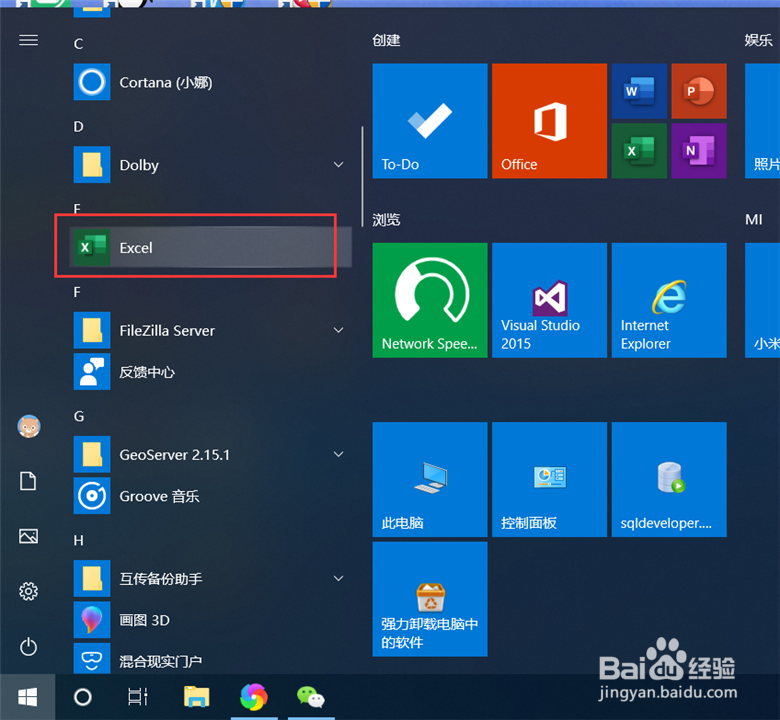
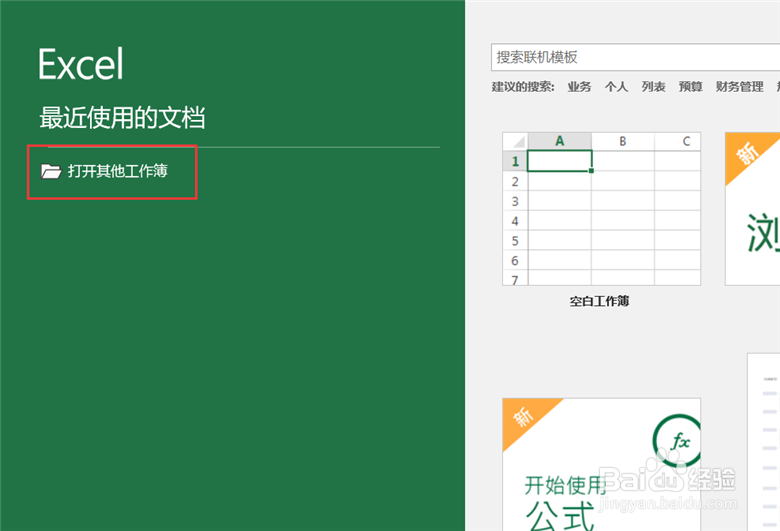
2、点击“打开”—“浏览”,选择本地电脑上的一个Excel文件,点击“打开”,打开一个Excel文件。
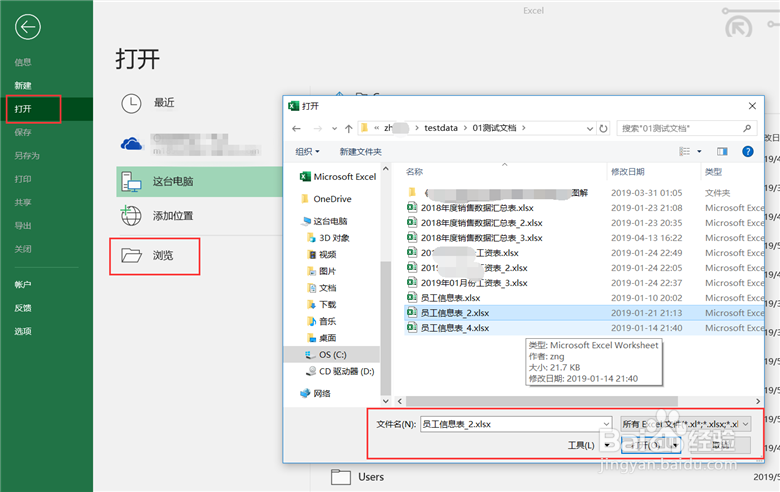
3、在打开的EXCEL工作簿中,点击工具栏的公式选项卡,打开公式选项卡。

4、选择工作表中的一个空皈寿凿几白单元格,点击“数学和三角函数”下拉列表中的“CEILING.MATH”函数,打开函数参数设置界面。
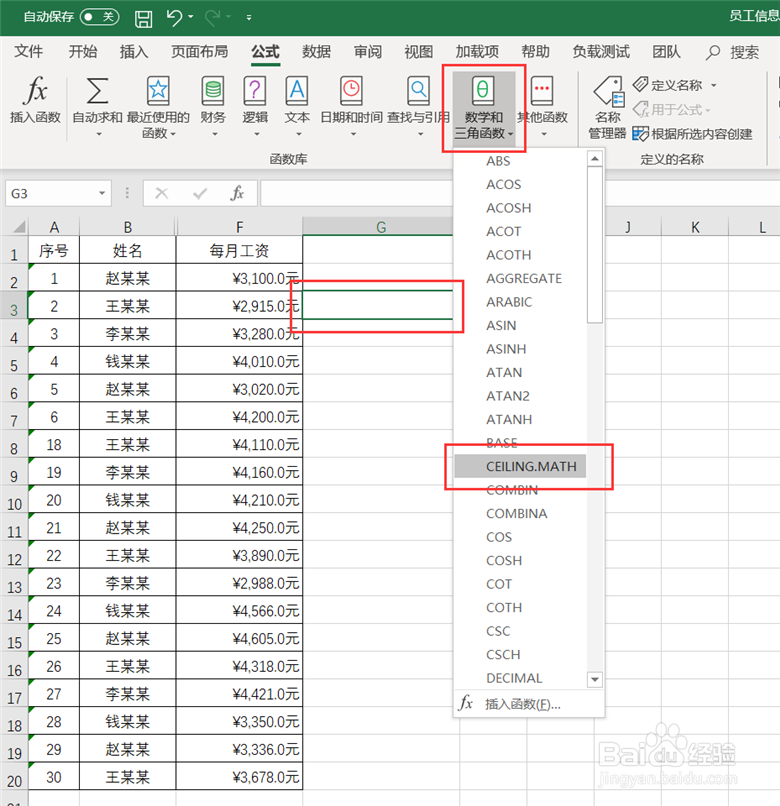
5、在CEILING.MATH函数参数设置界面,设置Number,significan罕铞泱殳ce、mode三个参数苒锃巳伢值。Number表示用于计算的数值,这里设置为F3单元格的值;significance表示基数值,这里设置为100,表示用100作为基数;mode表示模式,这里设置为1,表示向远离零的方向舍入。

6、设置好参数之后,点击“确定”,即可计算出F3单元格中的值,并且是100的倍数的最小整数值,这里计算出来的值是 3000。
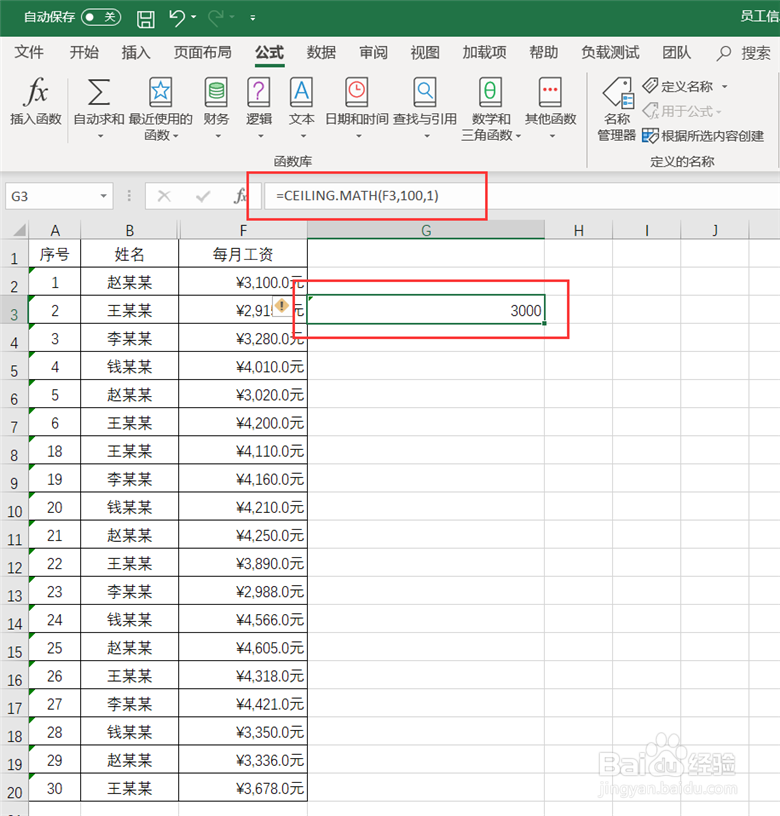
7、使用Excel的单元格填充功能,将公式向下填充,按照设置好的公式计算其他单元格的值。
